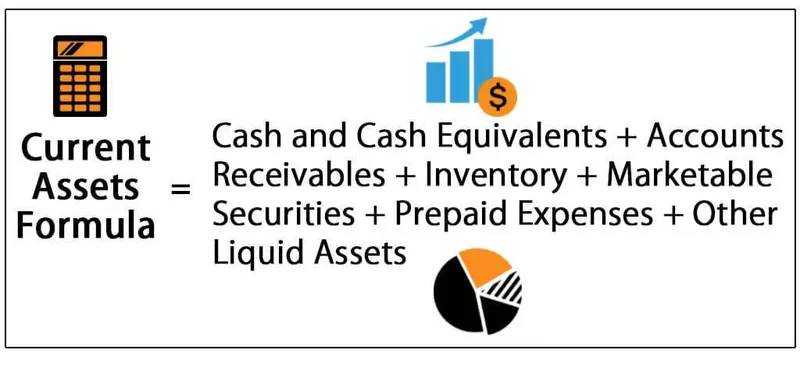Kā programmā Excel pievienot alternatīvu rindas krāsu?
Zemāk ir minētas 2 dažādas metodes, kā pievienot krāsu alternatīvām rindām.
- Pievienojiet alternatīvu rindu krāsu, izmantojot Excel tabulas stilus
- Izmantojot Excel nosacītā formatēšanas opciju, iezīmējiet alternatīvās rindas
Tagad sīki apspriedīsim katru metodi ar piemēru -
# 1 Pievienojiet alternatīvu rindu krāsu, izmantojot Excel tabulas stilus
Ātrākā un vienkāršākā pieeja rindu ēnojuma lietošanai programmā Excel ir iepriekš noteiktu Excel tabulu stilu izmantošana.
- 1. darbība: atlasiet datus vai diapazonu, kurā vēlaties pievienot krāsu pēc kārtas.

- 2. solis: Excel lentē noklikšķiniet uz cilnes Ievietot un noklikšķiniet uz Tabula, lai izvēlētos funkciju.

- 3. solis: noklikšķinot uz tabulas, parādīsies dialoglodziņš, lai atlasītu diapazonu.

- 4. solis: noklikšķiniet uz Labi. Tagad jūs iegūsit tabulu ar alternatīvu rindas krāsu Excel, kā parādīts zemāk:

- 5. solis: ja nevēlaties tabulu ar rindām, vēlams, lai kolonnu ēnojums būtu alternatīvs tikai bez tabulas lietderības, neapšaubāmi varat mainīt tabulu atpakaļ uz standarta diapazonu. Lai to izdarītu, atlasiet jebkuru šūnu tabulas iekšpusē, ar peles labo pogu noklikšķiniet un iestatījumu izvēlnē izvēlieties Konvertēt uz diapazonu.

- 6. solis: Pēc tam atlasiet tabulu vai datus, dodieties uz cilni noformējums:

- 7. solis: Pārejiet uz tabulas stilu un izvēlieties nepieciešamo galda krāsu un izvēlieties jūs pats:

# 2 Izcelt alternatīvo rindu krāsu, izmantojot Excel nosacīto formatēšanu
- 1. darbība: Excel lapā atlasiet datus vai diapazonu.
- 2. solis: dodieties uz cilni Sākums un stilu grupa un Excel lentē noklikšķiniet uz nosacītā formatējuma.

- 3. darbība: Excel nolaižamajā sarakstā izvēlieties jaunu kārtulu:

- 4. solis: Dialoglodziņā Jauna formatēšanas kārtula izvēlieties opciju dialoglodziņa apakšā. Izmantojiet formulu, lai noteiktu, kuras šūnas formatēt, un ievadiet šo formulu cilnē, lai iegūtu rezultātu = MOD (ROW (), 2) = 0

- 5. solis: Vienkārši noklikšķiniet uz pogas Formatēt labajā pusē un noklikšķiniet uz pārslēgšanās uz cilni Aizpildīt un izvēlieties fona krāsu, kuru vēlaties izmantot vai kas nepieciešama lentveida rindām Excel lapā.

- 6. solis: Dialoglodziņā, kā parādīts iepriekš, atlasītā krāsa parādīsies zem parauga dialoglodziņa apakšdaļā. Ja esat apmierināts ar krāsu, noklikšķiniet uz Labi, lai izvēlētos to pašu krāsu, kas tiek parādīta paraugā.
- 7. solis: Kad noklikšķināsit uz Labi, tas atgriezīsies uz Excel formāta loga Jauns formatēšanas noteikums un, kad vēlreiz noklikšķināsit uz Labi, lai lietotu Excel krāsu atsevišķu rindu alternatīvajā rindā. Noklikšķiniet uz Labi, un jūs saņemsiet alternatīvās rindas krāsu Excel un dzeltenā krāsā, kā parādīts zemāk.

Excel alternatīvo rindu krāsu izmantošanas priekšrocības
- Lai uzlabotu lasāmību Excel lapā, daži lietotāji katru otro rindu aizēno milzīgā Excel lapā.
- Krāsas ļauj adekvātāk iedomāties savu informāciju, dodot iespēju uztvert saistīto datu apkopošanu ar redzi.
- Kad izklājlapā izmantojat krāsu, šī teorija padara atšķirīgu.
- Ēnojuma pievienošana alternatīvām rindām vai kolonnām (ko sauc par ēnojuma joslu) var padarīt jūsu darblapā esošo informāciju mazāk prasīgu pārbaudīt.
- Ja rindu ēnojumā tiek ievietotas vai dzēstas kādas rindas, tā automātiski tiek pielāgota, lai saglabātu jūsu tabulas modeli.
Atceramās lietas
- Krāsojot alternatīvo krāsu, vienmēr izmantojiet pienācīgas krāsas, jo spilgtā krāsa nespēj atrisināt jūsu mērķi.
- Izmantojot nosacīto formulu, vienmēr cilnē ievadiet formulu; pretējā gadījumā jūs nevarēsiet krāsot rindu.
- Izmantojiet tumšās teksta krāsas, lai jūs varētu viegli izlasīt datus Excel darblapā.
- Es gribu izdrukāt jūsu Excel lapu, pārliecinieties, vai izmantojat gaišu vai pienācīgu krāsu nokrāsu, lai izceltu rindas, lai tā būtu ļoti viegli nolasāma.
- Mēģiniet savos datos neizmantot nosacītā formatēšanas funkcijas pārpalikumu, jo tas rada daudz neskaidrību.